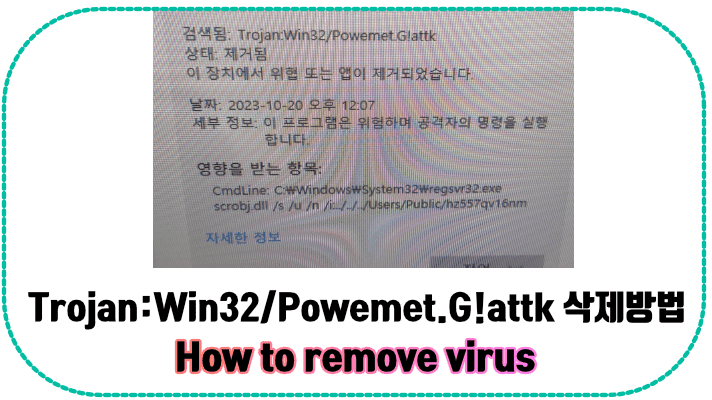티스토리(Tistory) 백업 파일을 WordPress로 이전하는 방법
티스토리(Tistory) 백업 파일을 WordPress로 이전하는 방법
2023년 6월 27일 이후로 티스토리 Adsense 수익이 평소보다 많이 줄어들어 WordPress로 이전하려는 블로거들이 점점 늘어나고 있습니다. WordPress의 추가 Plug-in을 활용하면 티스토리 백업 파일을 Wordpress로 쉽게 import 시킬 수 있습니다. 그 방법에 대해서 살펴보도록 하겠습니다.
WordPress plug-in(HTML Import 2)
WordPress의 Plug-in에서 "HTML Import 2" 검색어로 검색하여 Plug-in을 설치합니다. 2번째 page에 위 플러그인이 있었습니다.
티스토리(Tistory) 백업(Backup) 방법
[블로그 관리] - [데이터 관리] - [데이터 관리하기] - [블로그 백업] 메뉴를 사용하여 블로그 전체 게시글과 사진을 백업할 수 있습니다. 게시글에 포함된 사진까지 함께 백업이 되지만 동영상은 별도로 백업을 받으셔야 합니다.
HTML Import 2 Plug-in setting 방법
HTML Import 2 플러그인 설치 후 티스토리 백업 파일 디렉터리 위치, 글의 본문에 해당하는 tag, 글 제목에 해당하는 tag 부분에 대해서 설정해 줘야 합니다.
File extensions to include: html
Directories to exclude: 모두 삭제하고 비워주세요.(blank)
백업 된 파일을 Kate와 같은 text editor로 열어서 Ctrl + F, "contents"로 검색을 합니다.
본문이 시작되는 부분의 class "contents_style"를 확인합니다.
본문이 시작되는 부분의 class "contents_style"를 확인합니다.
"HTML tag"로 선택하고 Tag="div", "Attribute="class", Value="contents_style"로 각각 입력해 줍니다.
More content options 메뉴에서는 Import linked images, Use meta description as excerpt, Convert special characters를 선택합니다.
More content options 메뉴에서는 Import linked images, Use meta description as excerpt, Convert special characters를 선택합니다.
제목의 class도 확인합니다. "title-article"이란 이름의 class로 설정되어 있습니다.
HTML Tag를 선택하고 Tag="h2", Attribute="class", Value="title-article"로 입력합니다.
Import files as "Posts", Set status to private으로 일단 설정합니다. 공개 여부는 post가 제대로 잘 import된 이후 공개로 전환해 주세요.
Import files as "Posts", Set status to private으로 일단 설정합니다. 공개 여부는 post가 제대로 잘 import된 이후 공개로 전환해 주세요.
기본적인 Settings이 완료된 후 Import 버튼을 누르면 위 이미지와 같이 백업 파일이 directory인지 single file 인지 물어봅니다. 티스토리 백업 파일은 디렉터리 내부에 존재하기 때문에 "a directory of files"를 선택하고 "Submit" 버튼을 누릅니다.
티스토리 백업 파일의 용량이 약 700메가 기준 Importing에 걸리는 시간은 15~20분 정도 걸렸습니다. 블로그 포스트 및 첨부된 사진의 양에 따라 Import에 걸리는 시간이 달라질 수 있습니다. 느긋하게 완료될 때까지 기다려주세요.